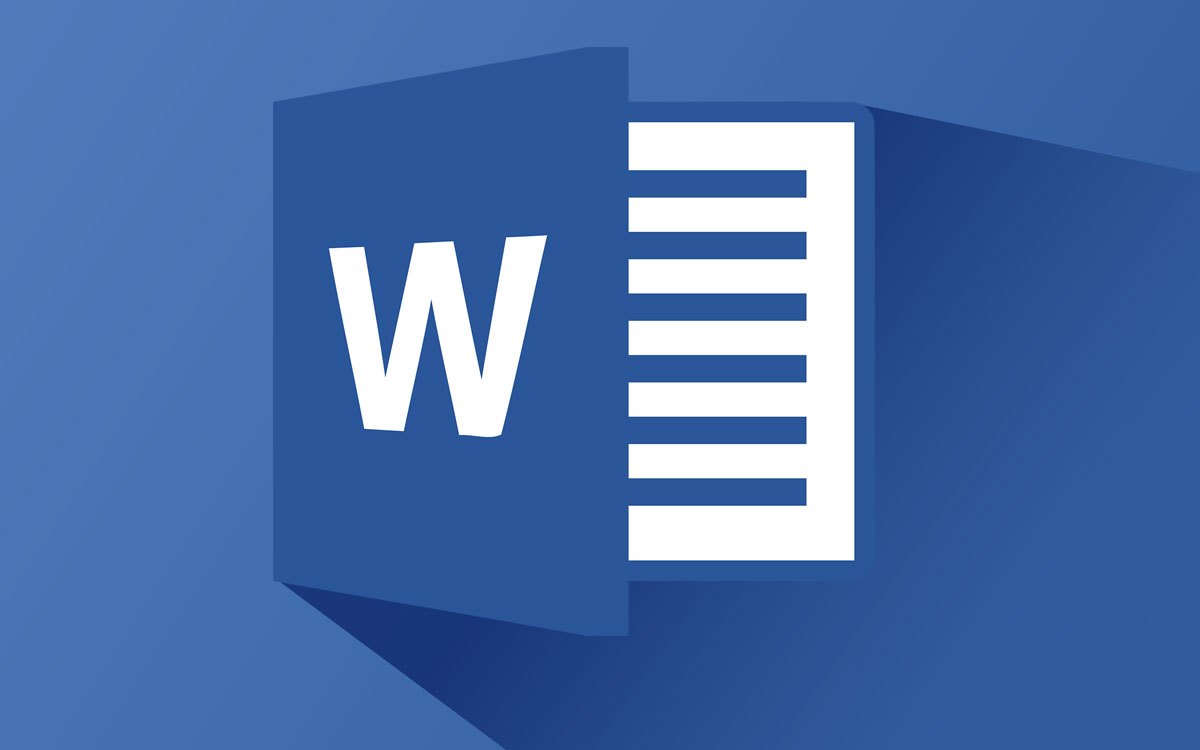Đa phần mọi người khi làm việc trên Word đều thao tác bằng chuột và chưa thực sự tận dụng được hết các chức năng từ phím tắt. Phím tắt không chỉ giúp bạn thao tác nhanh, tiết kiệm thời gian mà còn thể hiện sự chuyên nghiệp của một người làm kế toán. Vì lẽ đó, Ketoan.vn đã tổng hợp các phím tắt thông dụng nhất trong Word tại bài viết dưới đây, mời các bạn theo dõi.
:max_bytes(150000):strip_icc()/ms-word-5aa0180ceb97de0036612567.png)
Thao tác với phím SHIFT
Phím Shift có nhiều công dụng và là một phím tắt hữu ích trong phần mềm Word, các chức năng cụ thể của nó như sau:
Shift + mũi tên phải: Chọn 1 kí tự phía sau
Shift + mũi tên trái: Chọn 1 kí tự phía trước
Shift + mũi tên hướng lên: Chọn 1 hàng phía trên
Shift + mũi tên hướng xuống: Chọn 1 hàng phía dưới
Shift + Tab: Di chuyển đến mục đã chọn phía trước
Shift + F10: Hiển thị menu chuột phải của đối tượng đang chọn
Shift + F9: Chuyển đôi qua lại giữa đoạn mã và kết quả của một trường trong văn bản
Shift + F8: Thu gọn vùng chọn
Shift + F7: Thực hiện lệnh tìm từ đồng nghĩa
Shift + F6: Di chuyển đến Panel hoặc Frame liền kế phía trước
Shift + F5: Di chuyển đến vị trí thay đổi mới nhất trong văn bản
Shift + F4: Lặp lại hành động của lệnh Find, Go to
Shift + F3: Thực hiện chuyển đổi kiểu kí tự hoa thành thường
Shift + F1: Hiện thị con trỏ trợ giúp trực tiếp trên các đối tượng
Shift + F11: Di chuyển đến trường liền kề phía trước
Shift + F12: Lưu tài liệu
Thao tác với phím CTRL + SHIFT, CTRL + ALT
Ctrl + Shift + V: Dán định dạng đã sao chép
Ctrl + Shift + M: Xóa định dạng của Ctrl + M
Ctrl + Shift + T: Xóa định dạng thụt dòng Ctrl + T
Ctrl + Shift + Home: Lệnh tạo vùng chọn từ vị trí hiện tại lên đầu văn bản
Ctrl + Shift + End: Lệnh tạo vùng chọn vị trí hiện tại xuống cuối văn bản
Ctrl + Shift + mũi tên phải: Lựa chọn 1 từ phía sau
Ctrl + Shift + mũi tên trái: Lựa chọn 1 từ phái trước
Ctrl + Shift + Tab: Thực hiện sau khi thanh Menu được kích hoạt dùng để chọn giữa các thanh Menu và thanh công cụ
Ctrl + Shift + F12: Mở lệnh in
Ctrl + Shift + F11: Thực hiện mở khóa 1 trường
Ctrl + Shift + F10: Thực hiện kích hoạt thanh thước kẻ đối với Word 2007 trở lên
Ctrl + Shift + F9: Thực hiện ngắt liên kết đến một trường
Ctrl + Shift + F8: Thực hiện mở rộng vùng chọn và khối
Ctrl + Shift + F7: Cập nhật văn bản từ những tài liệu nguồn đã liên kết
Ctrl + Shift + F6: Di chuyển đến cửa sổ văn bản phía trước
Ctrl + Shift + F5: Chỉnh sửa lại bộ nhớ đã lưu
Ctrl + Shift + F3: Thực hiện chèn nội dung cho Spike
Ctrl + Alt + F2: Lệnh mở văn bản
Ctrl + Alt + F1: Hiển thị thông tin hệ thống nhanh
Ctrl + Alt + “=”: Tạo chỉ số trên
Thao tác với phím CTRL
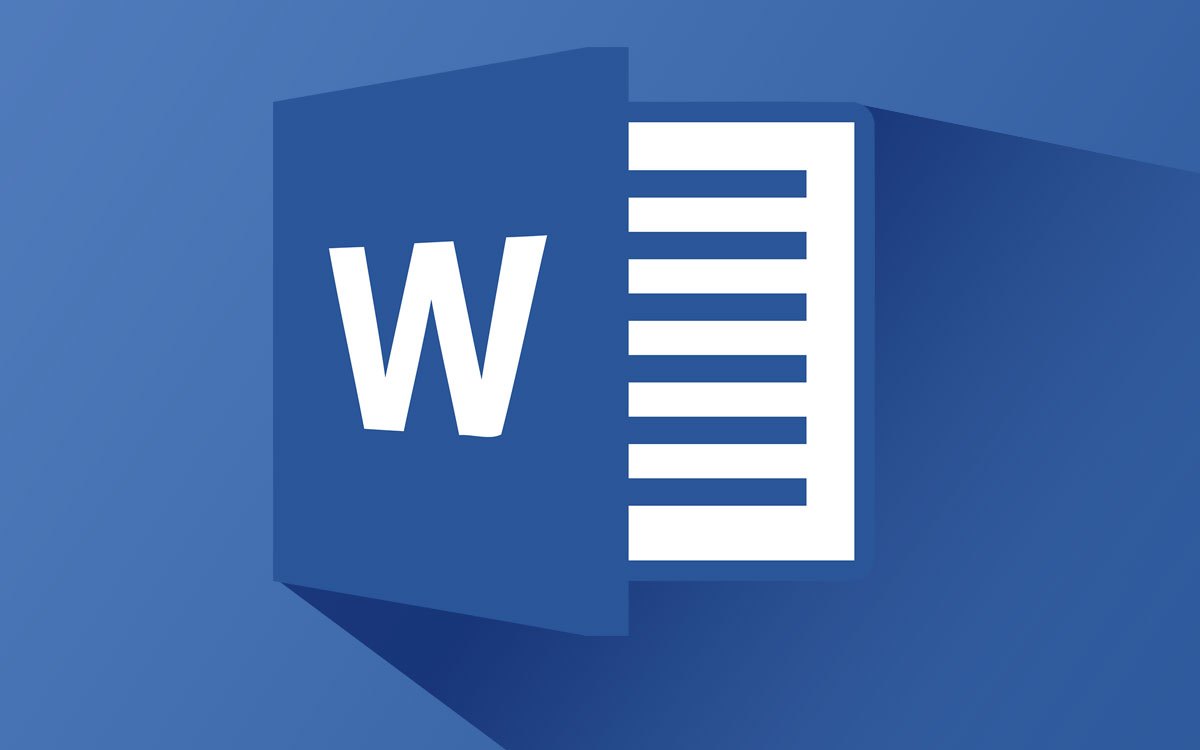
Ctrl + N: Mỏ một trang văn bản mới
Ctrl + O: Mở file văn bản
Ctrl + S: Lưu lại văn bản
Ctrl + C: Sao chép văn bản
Ctrl + X: Thực hiện lệnh cắt nội dung văn bản
Ctrl + V: Dán nội dung văn bản
Ctrl + F: Tìm kiếm từ/cụm từ trong văn bản
Ctrl + H: Mở hộp thoại thay thế
Ctrl + P: Mở của sổ thiết lập in
Ctrl + Z: Quay lại thao tác trước đó
Ctrl + Y: Khôi phục hiện trạng sau khi bạn sử dụng phím tắt Ctr + Z
Ctrl + E: Căn đầu 2 bên đoạn văn bản
Ctrl + L: Căn lề trái
Ctrl + R: Căn lề phải
Ctrl + M: Đầu dòng thụt vào 1 đoạn
Ctrl + T: Thụt đầu dòng từ đoạn thứ 2 trở đi
Ctrl + Q: Xoa toàn bộ định dạng căn lề của văn bản
Ctrl + B: In đậm chữ cái đã bôi đen
Ctrl + I: In nghiêng đoạn văn bản đã bôi đen
Ctrl + U: Gạch chân văn bản đã bôi đen
Ctrl + Mũi tên: Di chuyển qua phải trái 1 kí tự
Ctrl + Home: Lên trên đầu văn bản
Ctrl + End: Xuống cuối văn bản
Ctrl + A: Bôi đen toàn bộ văn bản
Ctrl + Tab: Di chuyển qua thẻ tiếp theo trong hộp thoại
Ctrl + “=”: Tạo chỉ số dưới
Thao tác với phím ALT
Alt + Spacebar: Hiển thị Menu hệ thống
Alt + Mũi tên xuống: Hiển thị danh sách của danh sách số
Alt + Home: Về ô đầu tiên của dòng hiện tại
Alt + Page up: Về ô đầu tiên của cột
Alt + Page down: Về ô cuối cùng của cột
Trên đây là các phím tắt thông dụng cơ bản trong word. Hi vọng sẽ giúp ích cho các bạn trong việc soạn thảo văn bản, giấy tờ. Chúc các bạn thành công.
Xem thêm
Những cách kẻ, tạo bảng trong Word nhanh nhất
Mẹo Word: Cách đánh số trang từ trang đầu tiên hoặc từ một trang bất kỳ